Comment effectuer un test fractionné des images en vedette dans WordPress
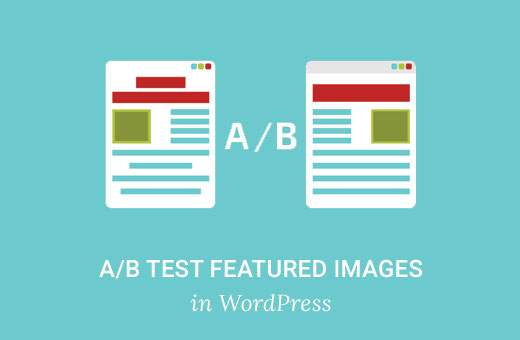
Voulez-vous exécuter un test fractionné A / B pour les images en vedette dans WordPress? Les images présentées jouent un rôle important dans l'augmentation du nombre de pages vues et la participation des utilisateurs. Le test des images A / B peut vous aider à stimuler votre engagement. Dans cet article, nous allons vous montrer comment tester les images en vedette dans WordPress.
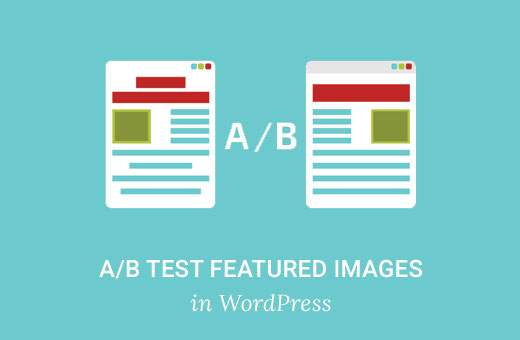
Qu'est-ce qu'un test A / B??
Les images présentées dans les publications WordPress agissent comme l’image principale de l’article. Ils sont affichés en évidence sur votre site Web et sont souvent affichés dans les flux de médias sociaux lorsque vous ou les utilisateurs partagez un article..
Des images plus attrayantes sont susceptibles de générer davantage de clics et d’amener davantage d’utilisateurs à lire l’article. Mais comment savoir quel type d'images en vedette vos utilisateurs trouvent plus engageant??
C’est là que les tests A / B entrent en jeu. Vous affichez deux variantes ou plus pour différents publics et suivez la réaction des utilisateurs. La version qui obtient des réactions plus favorables des utilisateurs devient le gagnant.
Les propriétaires de site utilisent les tests A / B pour tester différentes pages de destination sur leur site. Consultez notre guide sur la manière d'exécuter des tests A / B dans WordPress avec Google Analytics. Vous pouvez également exécuter des tests fractionnés A / B pour les titres d'articles dans WordPress..
Cela dit, voyons comment exécuter des tests A / B pour les images en vedette dans WordPress..
Test A / B des images en vedette dans WordPress
La première chose à faire est d’installer et d’activer le plugin Featured Image Optimizer. Pour plus de détails, consultez notre guide étape par étape pour installer un plugin WordPress..
Lors de l'activation, créez simplement un nouveau message ou modifiez un article existant. Sous la boîte meta de l'image en vedette, vous trouverez deux nouvelles boîtes nommées Image en vedette A et Image en vedette B..

Vous devez ajouter deux images différentes dans chaque zone d'image sélectionnée en cliquant sur le lien Ajouter une image sélectionnée. Cochez ensuite la case en regard de l'option "Activer le plug-in d'image sélectionnée pour ce message", sous la boîte de méta Performances de l'image sélectionnée..
Maintenant, publiez simplement votre message et visitez votre site Web. Le plugin montrera au hasard l'une des deux images à vos utilisateurs.
Vous pouvez voir comment chaque image est réalisée en visitant Paramètres »Paramètres d'image A / B page.

Vous pouvez également afficher les résultats des tests en modifiant la publication et en défilant jusqu'à la méta-boîte Performance d'image en vedette..

Il vous montrera quelle image a généré le plus de clics. Cette case aura également une case à cocher pour désactiver le test A / B pour ce post.
Après avoir exécuté le test pendant un certain temps, vous pouvez sélectionner l’image la plus performante et la définir comme image principale pour cet article..
Une fois que vous avez sélectionné le gagnant, n'oubliez pas de désactiver le test de l'image sélectionnée pour ce message..
C’est tout, nous espérons que cet article vous aidera à apprendre à tester les images en vedette dans WordPress. Vous voudrez peut-être aussi voir notre liste des 14 meilleurs plugins d’image et tutoriels pour WordPress.
Si vous avez aimé cet article, abonnez-vous à nos tutoriels vidéo sur la chaîne YouTube pour WordPress. Vous pouvez aussi nous trouver sur Twitter et Facebook.


